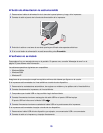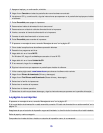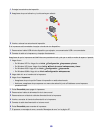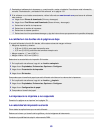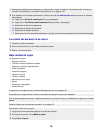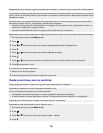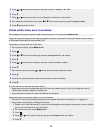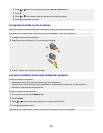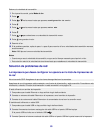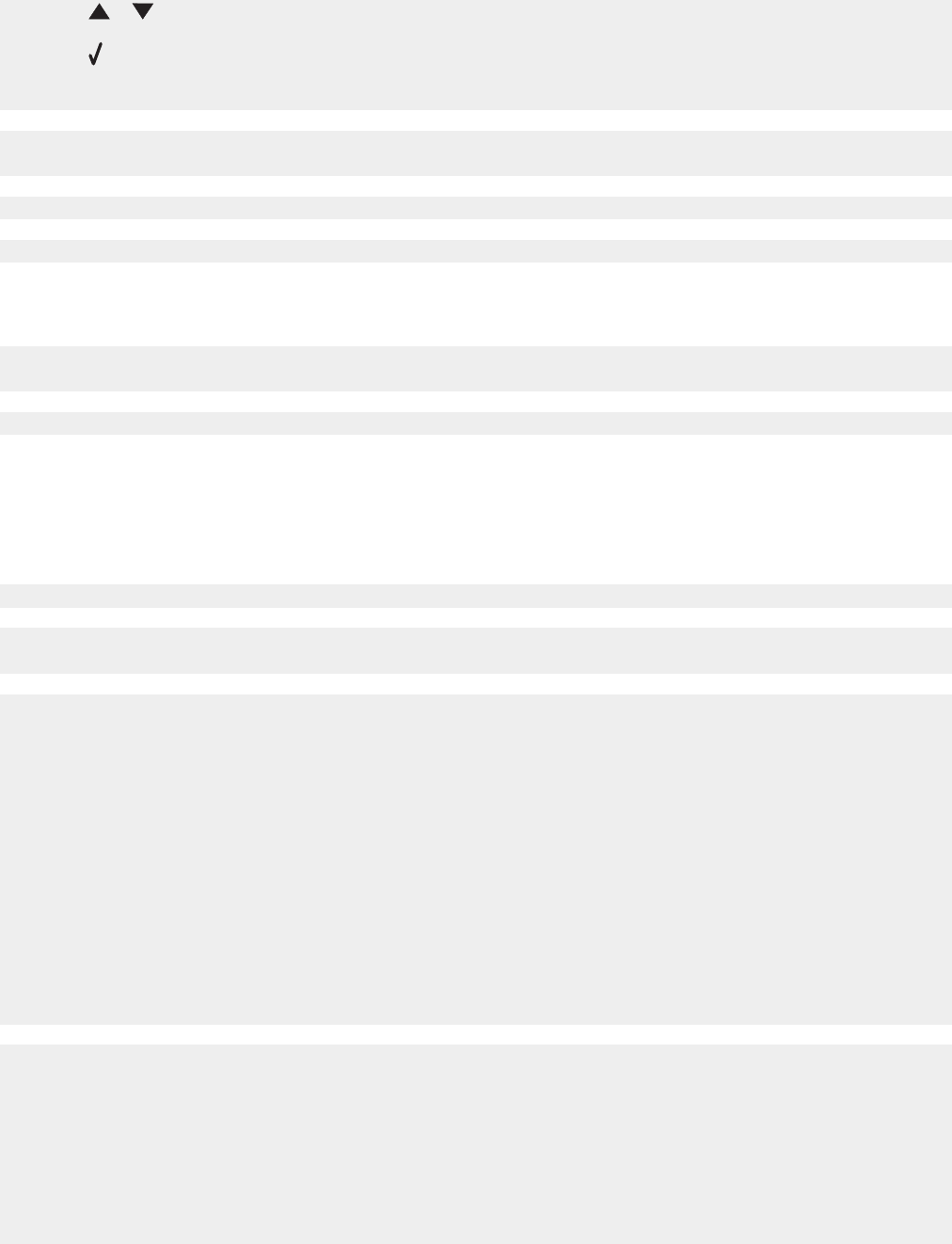
4 Pulse o varias veces para aclarar u oscurecer la copia.
5 Pulse .
6 Pulse Inicio en color o Inicio en negro.
Si está copiando o escaneando una revista, un periódico o papel brillante, consulte “Escaneo de imágenes claras
de revistas o periódicos” en la página 50.
Si la calidad del original no es satisfactoria, pruebe a utilizar una versión más clara de la imagen o documento.
Coloque los documentos boca abajo en el cristal del escáner.
Las fotografías o los documentos se copian incompletos
Asegúrese de que el documento o la fotografía se han cargado correctamente en el alimentador automático de
documentos o en el cristal del escáner.
Asegúrese de que el tamaño de papel que utiliza coincide con el tamaño que ha seleccionado.
Solución de problemas de escaneo
El escáner no responde
Si aparece un mensaje de error, consulte “Mensajes de error” en la página 97.
Si la luz del botón de alimentación no está encendida, consulte “El botón de alimentación no está encendido” en la
página 78.
Asegúrese de que la impresora está definida como predeterminada y de que no está en modo de espera ni parada.
1 Haga clic en:
• En Windows XP Pro: Haga clic en Inicio Configuración Impresoras y faxes.
• En Windows XP Home: Haga clic en Inicio Panel de control Impresoras y faxes.
• En Windows 2000: Haga clic en Inicio Configuración Impresoras.
• En Windows 98/Me: Haga clic en Inicio Configuración Impresoras.
2 Haga doble clic en el nombre de la impresora.
3 Haga clic en Impresora.
• Asegúrese de que la opción Pausar la impresión no está seleccionada.
• Asimismo, asegúrese de que aparece una marca de selección junto a Establecer como impresora
predeterminada.
1 Desinstale el software de la impresora y, a continuación, vuelva a instalarlo. Para obtener más información,
consulte “Desinstalación y reinstalación del software” en la página 103.
2 Si el software no se instala correctamente, visite el sitio web en www.lexmark.com para buscar el software
más reciente.
a Haga clic en Drivers & downloads (Drivers y descargas).
b Haga clic en Find Drivers and Downloads (Buscar drivers y descargas).
c Seleccione la familia de impresoras.
86